画像生成AIでアイコンを作成してみた
はじめに
※Zenn初投稿です。テスト投稿を兼ねています。
自分のSNSやブログ等のアカウントで使用するアイコン画像を作りたいと思い、画像生成AIを試しに使ってみることにした。
やったこと
- 欲しい画像のイメージを考える
- 画像生成AIサービス(無料)を調べる
- 画像生成AIサービスの画面へアクセスする
- プロンプトを入力して画像を生成してみる
0.欲しい画像のイメージを考える
最初の下準備。「何を作りたいか」を考え、成果物のイメージを持っておく。
元々使用していたアイコンが星空なので、今回も星空で決定。
関連画像としてGoogle画像検索を使い、「こういう星空が欲しいよね」のイメージを具体化しておいた。

元のアイコン画像。画質は粗め
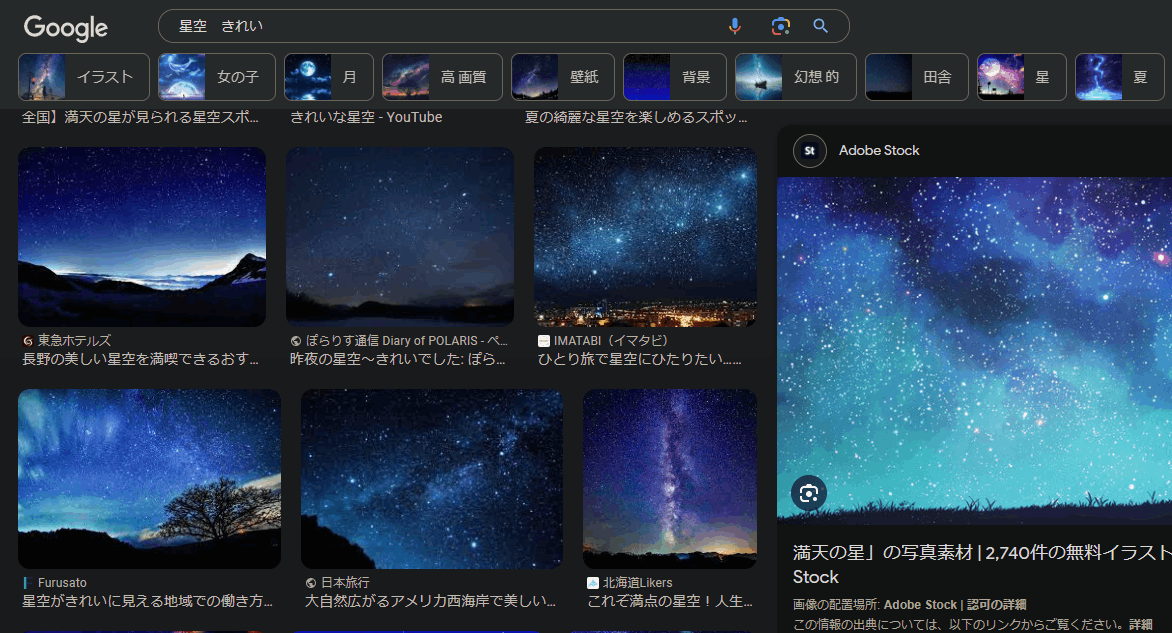
Googleで「星空 きれい」と検索した結果。一発でイメージ通りの画像が出てきた。流石Google様
1. 画像生成AIサービスを調べる
使ってみる条件は2つ。
- 無料で使える(試せる)こと
- Web版で使えること
以下の記事を参照して、よさげなツールを試すことにした。
2. 画像生成AIサービスの画面へアクセスする
使用にはユーザ登録・ログインが必要だったりする。毎回アカウントを作成は面倒なので、SSOログインが可能なサイトはSSOログインの上、生成画面へアクセス。
※ユーザ登録なしで利用可能なサービスもおそらくある
3. プロンプトを入力して画像を生成してみる
「星空の画像を生成してください。」などプロンプトを入力して生成された画像を見る。
イメージが違うなとなったらプロンプトを調整する。形容詞・副詞などの状態説明を追加したり、構成や配色など様式詳細の指示を追加したり、英語の方が得意なら翻訳したプロンプトを渡すなどの調整で、精度向上を図る。
使ったサービス
以下の3つ。
- DreamStudio
- Canva
- Artguru
DreamStudio
■URL
■試した感想・メモ
- クオリティが高い。とても高い。
- 日本語も対応しているが、英語で指示した方が精度が上がりそう。
- ログイン後に使用可能。
- 2回生成後にクレジットが切れて、あまり試せなかった。
- クレジットは回数分を購入する形式。「何回分のクレジットを買うか」で購入額が変わる。
- 最近はStableStudioというオープンソース版が公開された(完全無償ではなく25クレジットまでらしい)。
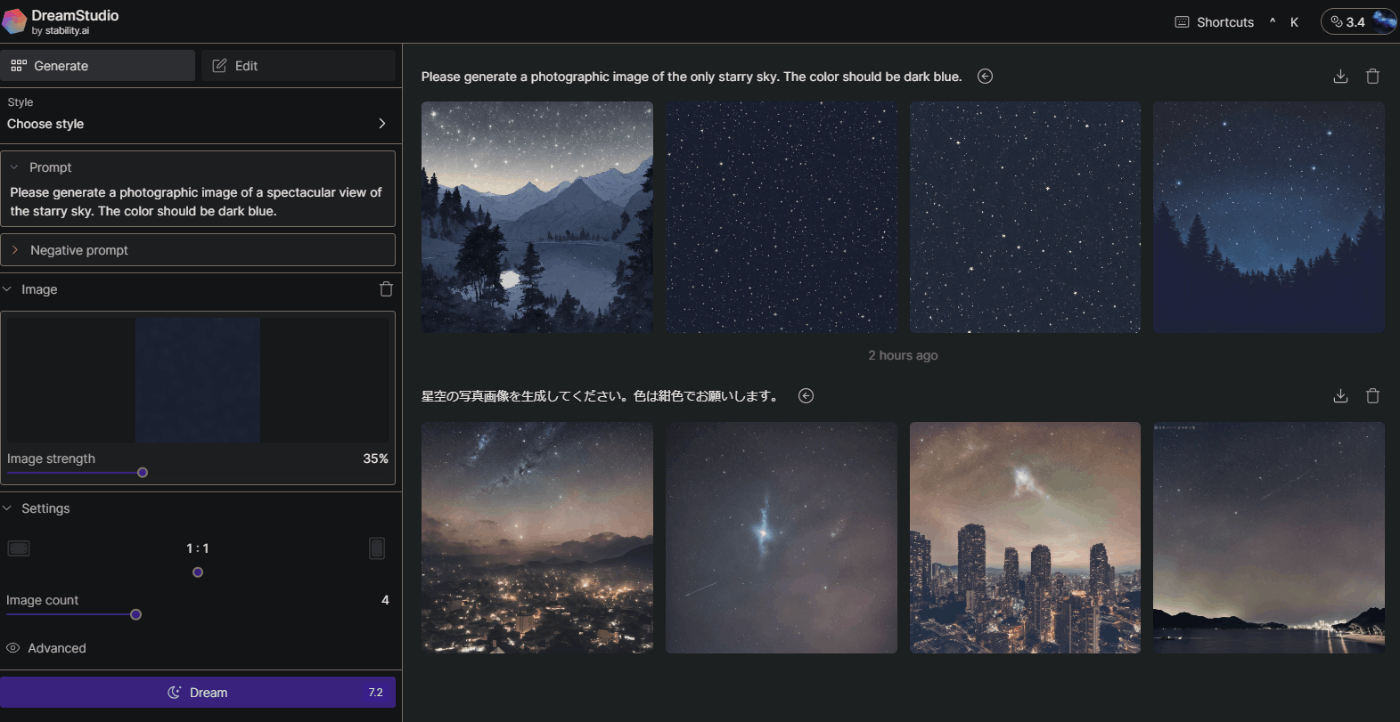
DreamStudioで生成した画像。
■入力したプロンプト例
1) 星空の写真画像を生成してください。色は紺色でお願いします。
2) Please generate a photographic image of the only starry sky. The color should be dark blue.
Canva
■URL
■試した感想・メモ
- 画像生成はサービスの一部で、デザインを作れるサービス。
- Canva内の「Magig Media」アプリで画像生成が行える。
- プロジェクト単位で作成したデザインを管理する。
- 「チームを作成」機能で複数人を招待可能。
- テンプレート機能が便利そう。デザインを作る際に今後活用したい。
- ドキュメント(名刺・チラシ・プレゼン資料・履歴書・レポート・企画書など)
- SNS(Instagram、Facebook、Tiktok投稿用など)
- 動画(ビデオ、スマホ動画、Youtube動画など)
- 画像生成時の仕組み
- 「写真風・水彩画・アニメ風」など生成する画像の色調や輪郭などを選択できる
- 2~3分で画像が一度に4枚ずつ生成される。
- 画像を作業スペースに置いていけるのがよい。比較に使いやすい。
- 生成された画像は保存されており、HOME>プロジェクト>アップロードから確認可能。
- 利用回数は月間50回(無償版)/500回(有償版)。
- スタイル「写真」だといまいちだが、「幻想的」を選択するとデフォルメされた鮮やかな画像ができる。最終的に写真から離れてイラストチックな画像を採用。
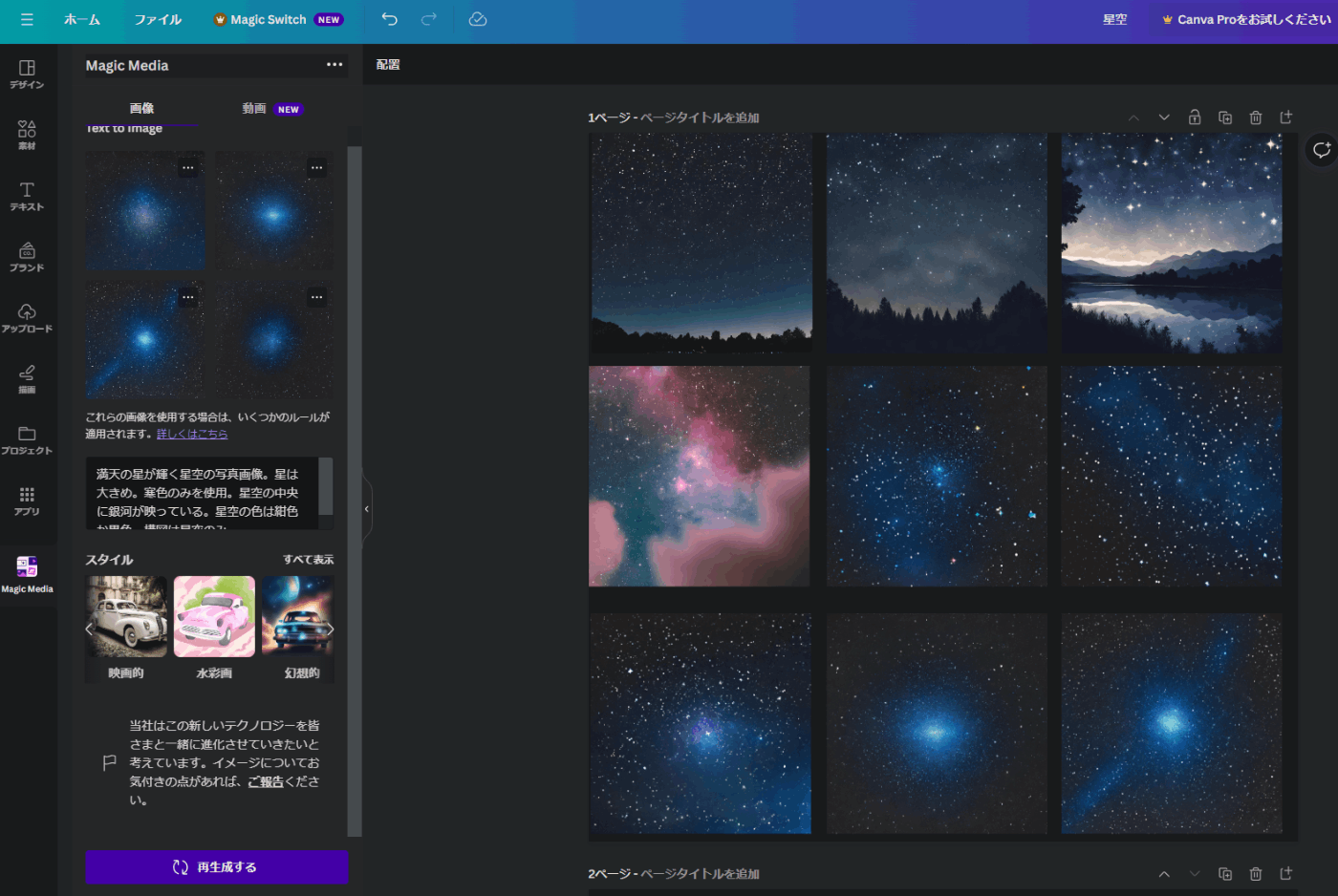
Canvaで生成した画像。比較的良い写真の9枚を配置。
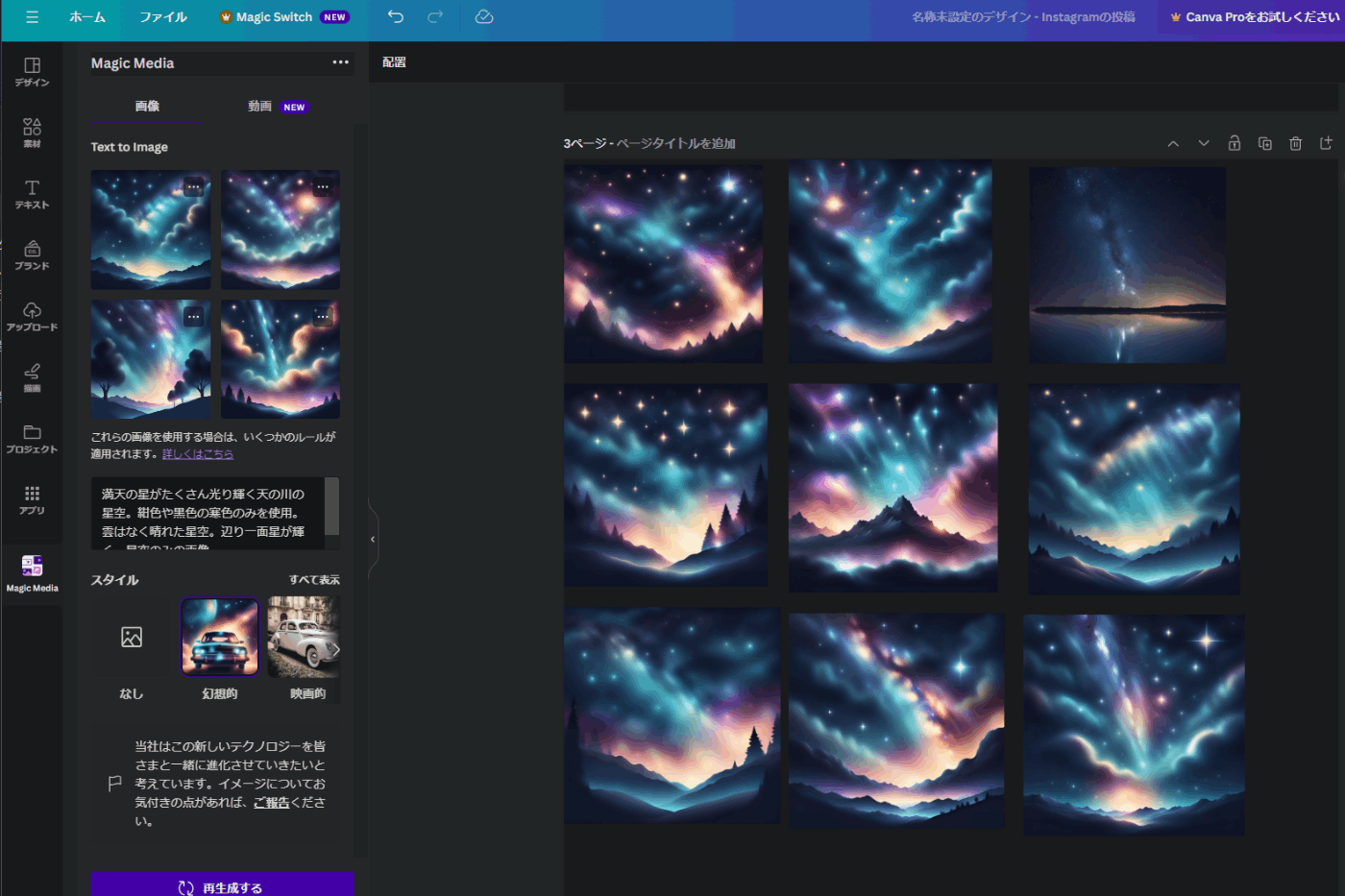
Canvaで生成した画像2。スタイルを"幻想的"に設定するとアイコンらしい画像ができる。
■入力したプロンプト例
1)満天の星が輝く星空の写真画像を生成してください。プロの写真家が撮影したような幻想的な写真にしてください。星空の色は黒色または紺色にしてください。
2)天の川の星空の写真
3)満天の星空と星雲の写真
4)満天の星がたくさん光り輝く天の川の星空。紺色や黒色の寒色のみを使用。雲はなく晴れた星空。辺り一面星空のみの画像
Artguru
■URL
■試した感想・メモ
- 10秒で画像生成ができる(体感はやや長め)
- UIが直感的でわかりやすい。ガイドいらず。
- 1日で生成可能な枚数に制限あり。1日単位で復活する。
- スタイルを選択できる
- アニメ風、ジブリ風、油絵風などが選択できる
- 「生成したものの色調を変える」というより「生成指示したものを画像の一部分に使い、全体を指定したスタイルの雰囲気に寄せる」印象。人物など他のオブジェクトが追加されがち。
- 参考画像をオプションでアップロードできる
- 参考画像にとても似た画像になる
- 参考画像の画質が粗いと、全体的に粗い画像ができる
- 生成画像枚数はデフォルトは1回あたり1枚だが、設定で2枚・4枚に変更可能(クレジットは枚数分消費する)
- 写真の場合、違和感のある画像が生成される頻度が体感上多い。
- イラスト(特に人物)が強そう。
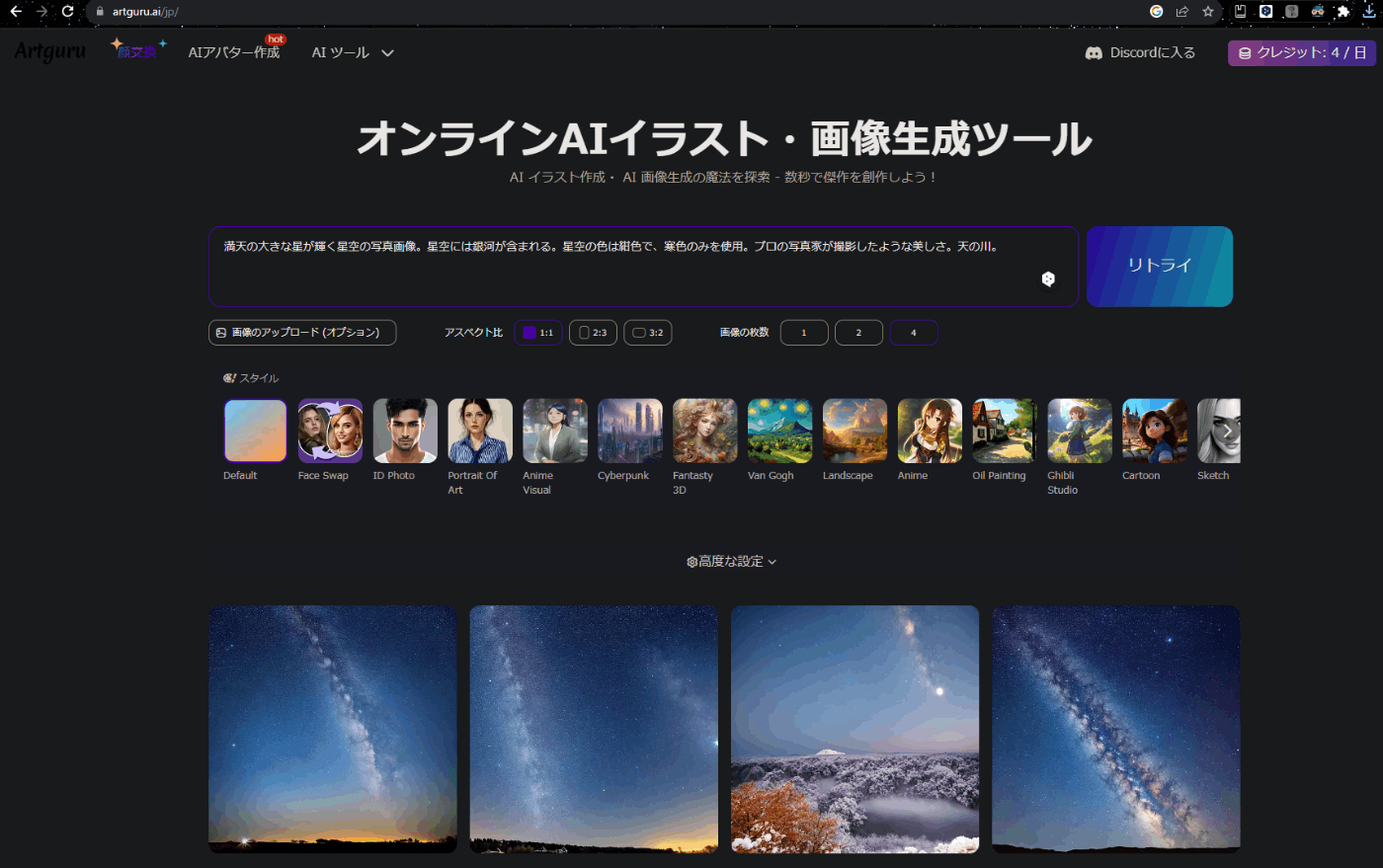
Artguruの使用例
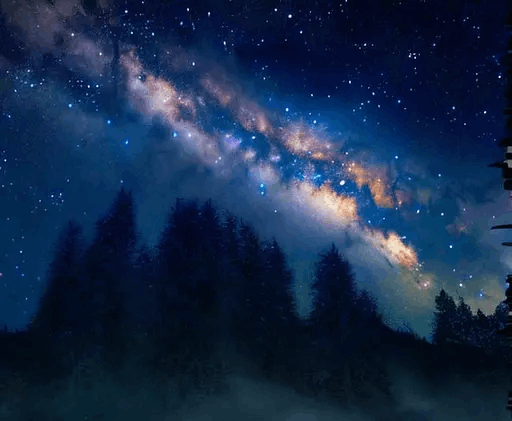
違和感のある画像例(参考画像が粗い場合)
■入力したプロンプト例
1) 満天の大きな星が輝く星空の写真画像。星空には銀河が含まれる。星空の色は紺色で、寒色のみを使用。プロの写真家が撮影したような美しさ。
2) 満天の大きな星が輝く紺色の星空の写真画像。星空のみを映した構図。
サービス比較
- DreamStudioは有料版の利用が前提、Canva・Artguruは上限数に制限はあるが無償利用可能
- Canvaは毎月50回まで、Artguruは1日5枚まで利用可能
- Canvaは一度に4枚画像を生成できるため、実質200枚まで生成可能
- DreamStudio、Artguruは参考画像をアップロードして生成可能。画像イメージの言語化が難しいときに便利そう(著作権に注意)
- DreamStudio・Canvaは生成画像の品質が高い。
- CanvaはAI画像生成以外にも使える機能が多い。AI画像生成でも作品の様式や表現方法を幅広く選択できる。
- Artguruは創作イラストや人物画の作成に使えそう
次にやりたいこと
- Bingの Bing Image Creatorを試してみる
- デザインのイメージはぼんやりしていて自分の頭の中のイメージを言語に落とし込むのが難しい。頭の中にある欲しいデザインのイメージを具体化して言語化する方法を調べる
- プロンプトの例を見てみる
- 現職のWebデザイナーさんの話を聞いてみる(記事を見てみる)
- Canvaの他機能を使用してみる
- スライド、動画、名刺、レポートなど
- Artguruで人物の創作イラストを作成してみる
- StableStudioを導入し試し使いしてみる
まとめ
DreamStudioCanvaは高品質。Canvaはデザインに強い。Artguruは直感的に・手軽に使える。
当初は写真を生成する予定だったが、鮮やかなイラストが気に入り、最終的にCanvaで生成した以下の画像を採用した。
今後アイコンやロゴなどの画像を作成・用意する際は生成AIを積極的に活用していきたい。

「満天の星が光り輝く天の川の星空。紺色や黒色の寒色のみを使用。雲はなく晴れた星空。星空のみの画像」で生成。
Discussion